虚拟机 Ubuntu 系统下安装 mpich2
一、 下载。(以下“ ”表示空格,实现过程全部在终端上实现)
——以奇渠
源代码下载地址:
http://www.mpich.org/downloads/
压缩包名称为 mpich-3.2.1.tar.gz
可以在 Windows 系统中下载,然后复制-粘贴到 Linux 中。笔者的
用户文件夹为/home/lz,因此,笔者将该压缩包放在这个目录下
面。如果读者的目录不同于这个目录,下面对应的路径需要修改。
二、解压缩。
进 入 到 /home/lz 目 录 下 , 输 入 命 令 : tar -zxvf
mpich-3.2.1.tar.gz 会将压缩包解压到/home/lz/mpich-3.2.1
目录下。
�
三、编译安装。
首先新建一个目录,作为安装目录输入:mkdir /home/lz/mpich
进入解压缩文件夹输入:cd mpich-3.2.1
以下依次输入终端,完成一步后再进行下一步。
配置:./configure --prefix=/home/lz/mpich --disable-fortran
编译:make
安装:make install
这一部分时间较长,不必担心错误。
四、配置环境变量。
主要是修改 path,为 path 添加 mpi 的 bin 目录:
输入:sudo gedit /etc/profile
输入用户密码;
会打开 profile(/etc)-gedit 文件,进入文件夹后在文件末尾添加:
export PATH=/home/lz/mpich/bin:$PATH,如下图:
�
保存;
退出文件夹;
回到终端。
回到终端后输入:source /etc/profile,使添加的环境变量生效;
最后输入:echo $PATH,查看环境变量是否添加成功;
不过目前,环境变量还只是部分生效,这就意味着重启终端后,原先
的设置又没了。
在终端未退出的状态下重启系统,让环境变量的设置完全生效。
至此环境变量配置成功。
五、测试 mpich2 自带的计算π程序
�
打开终端
输入:cd /home/lz/mpich/bin
再输入:mpirum -n 3 ~/mpich-3.2.1/examples/cpi 如图:
至此,虚拟机下的 Ubuntu 系统安装 mpich2 及测试已全部完成。
�
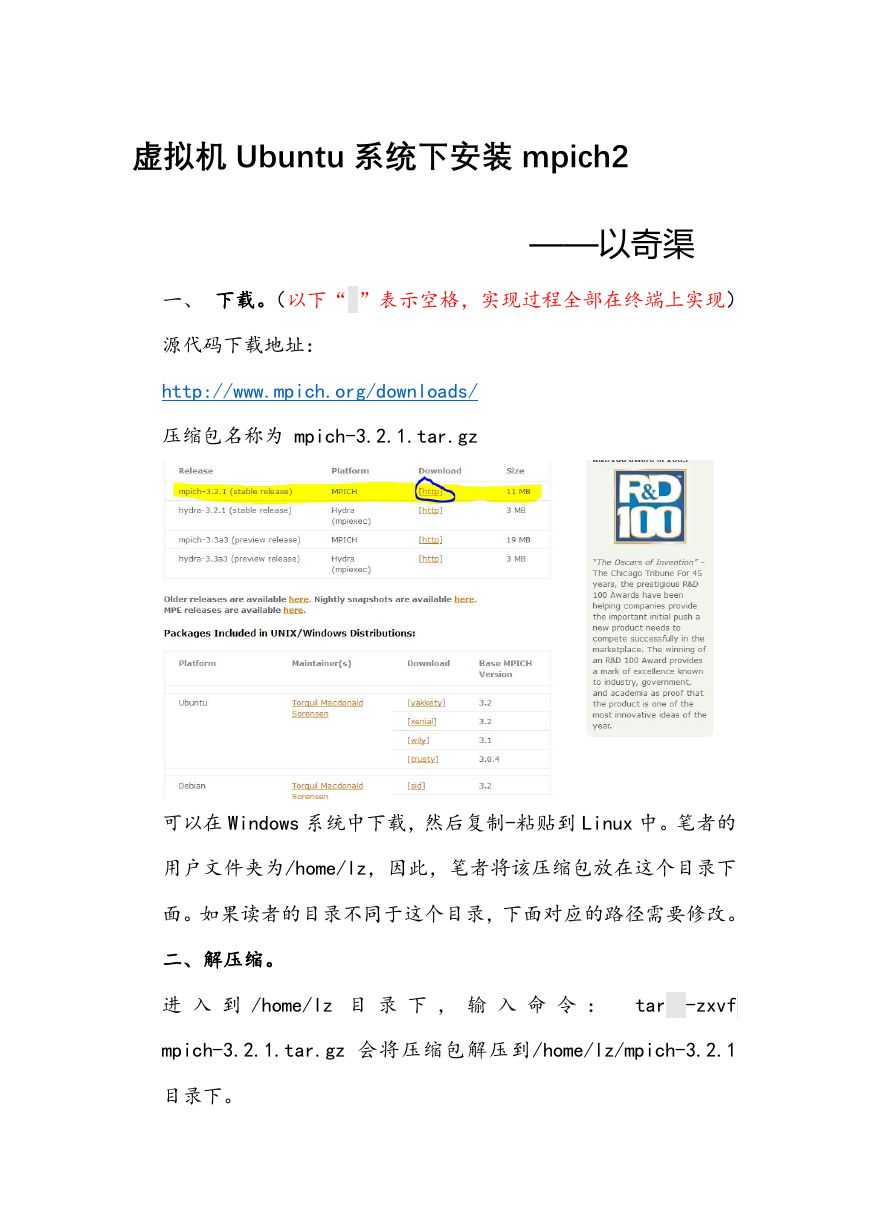
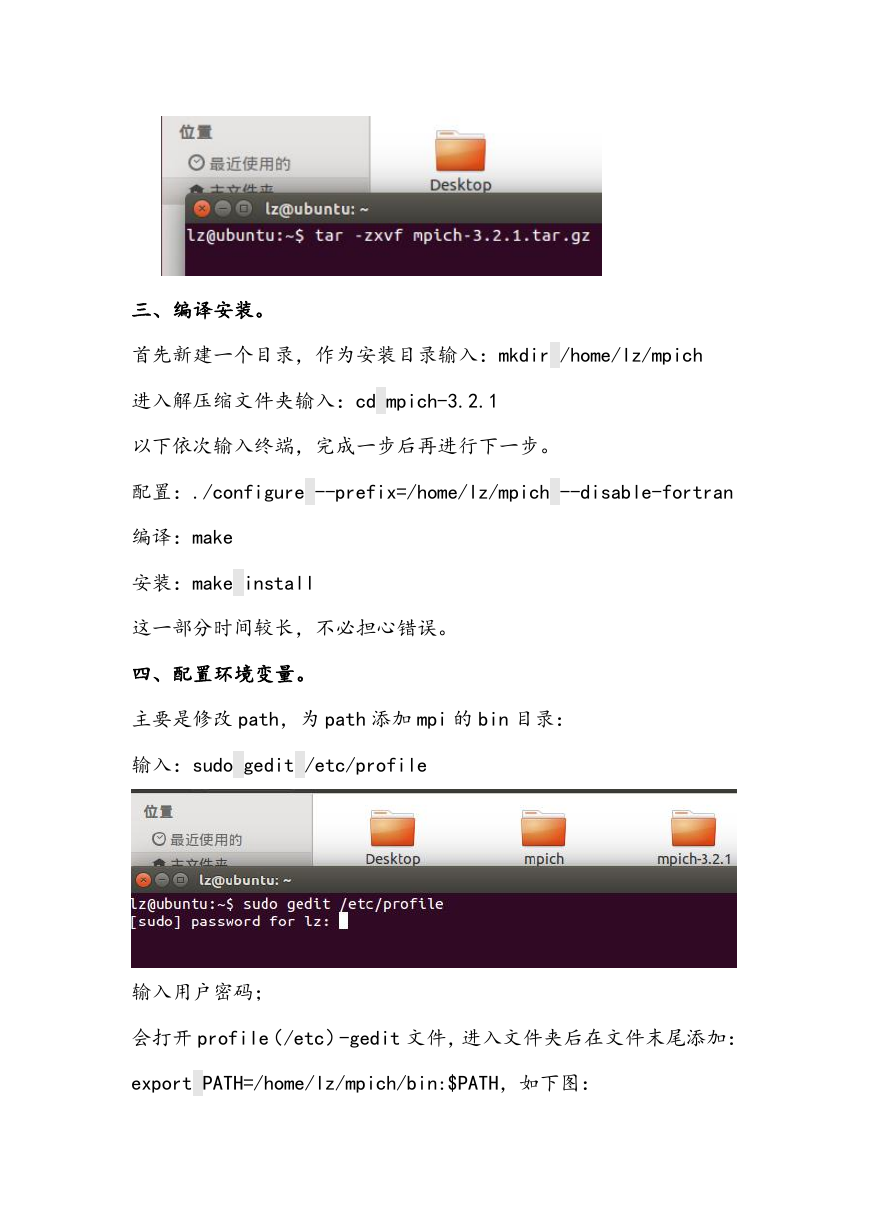
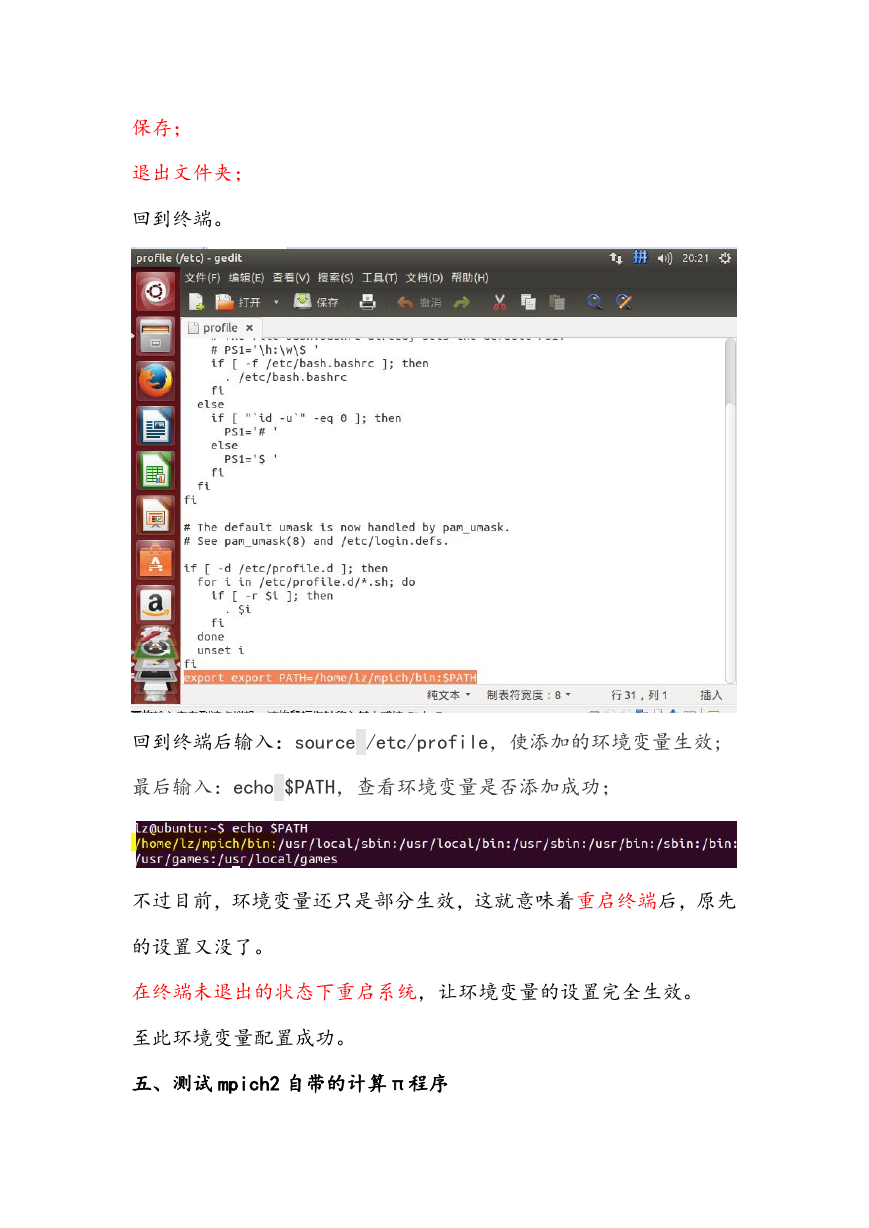
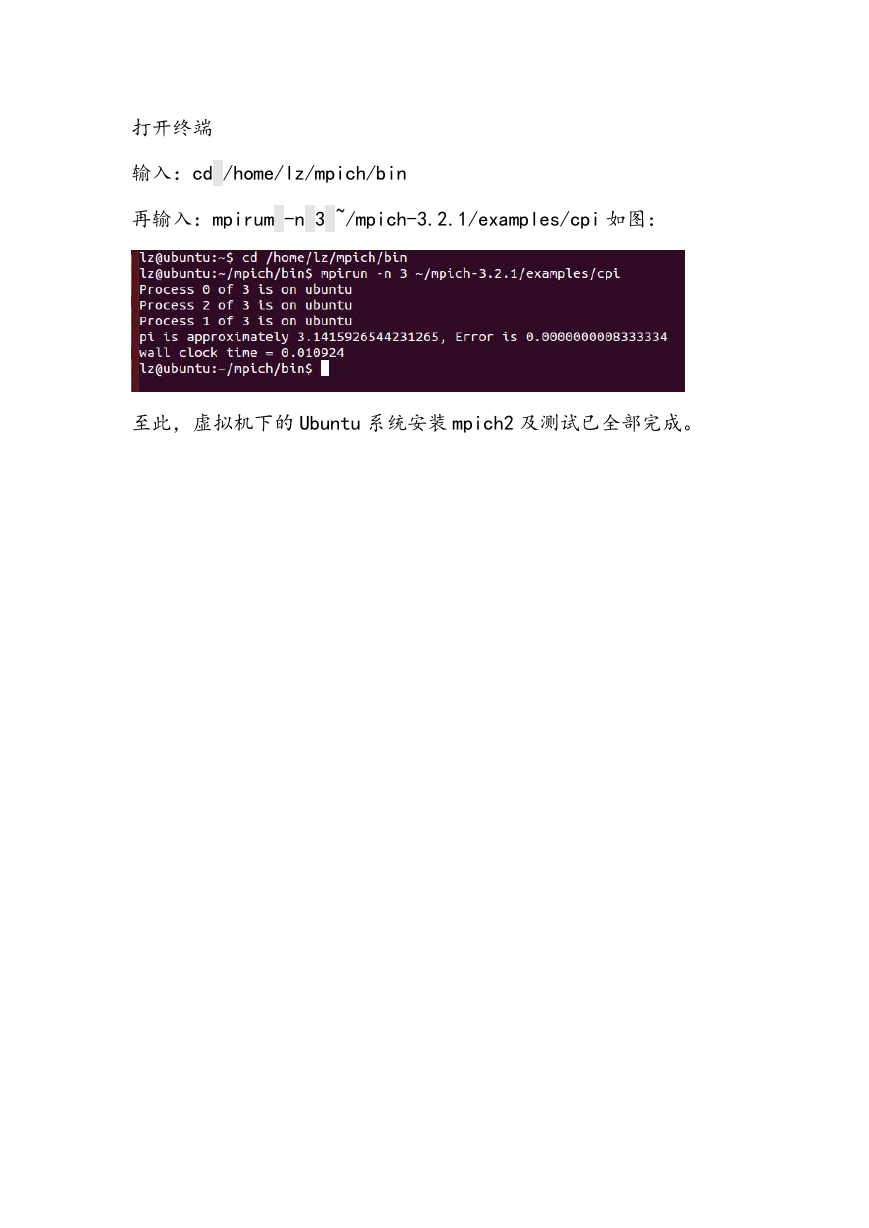
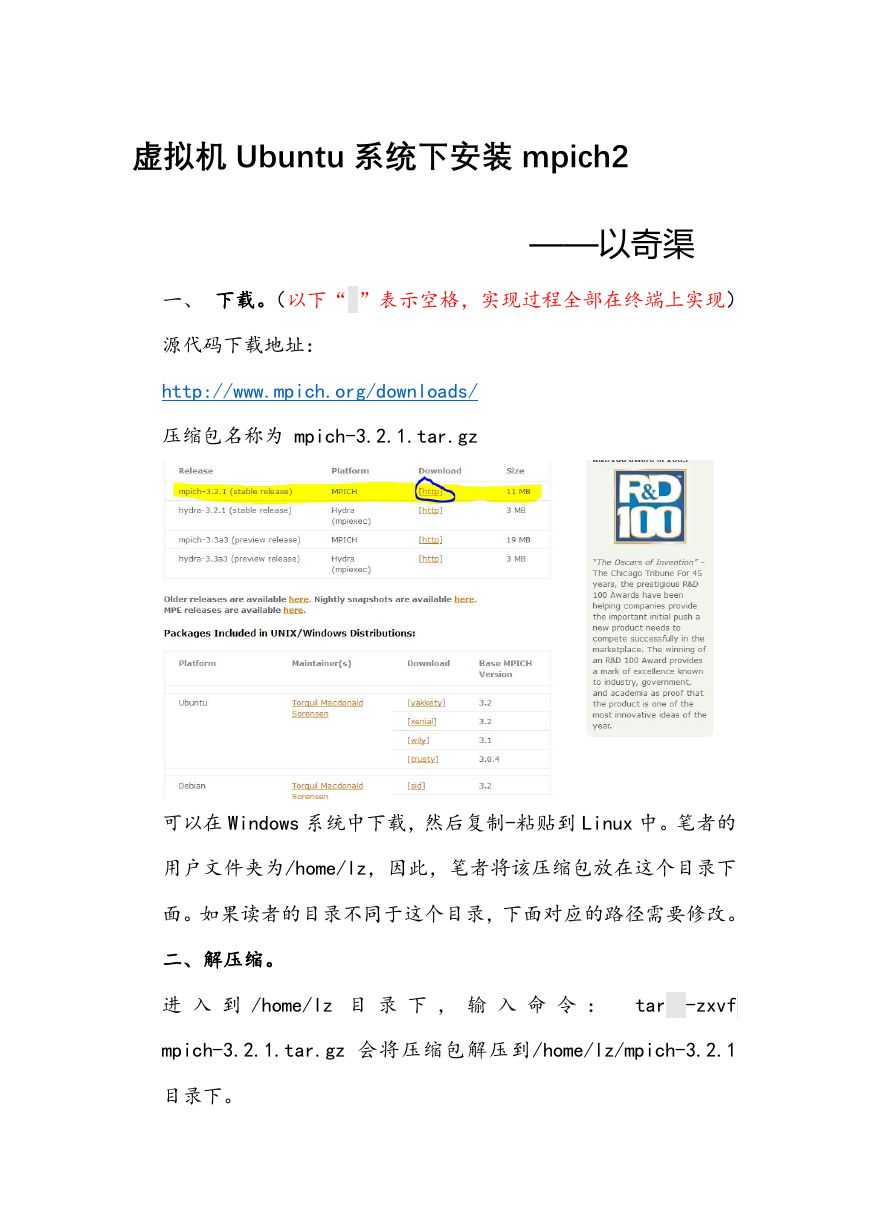
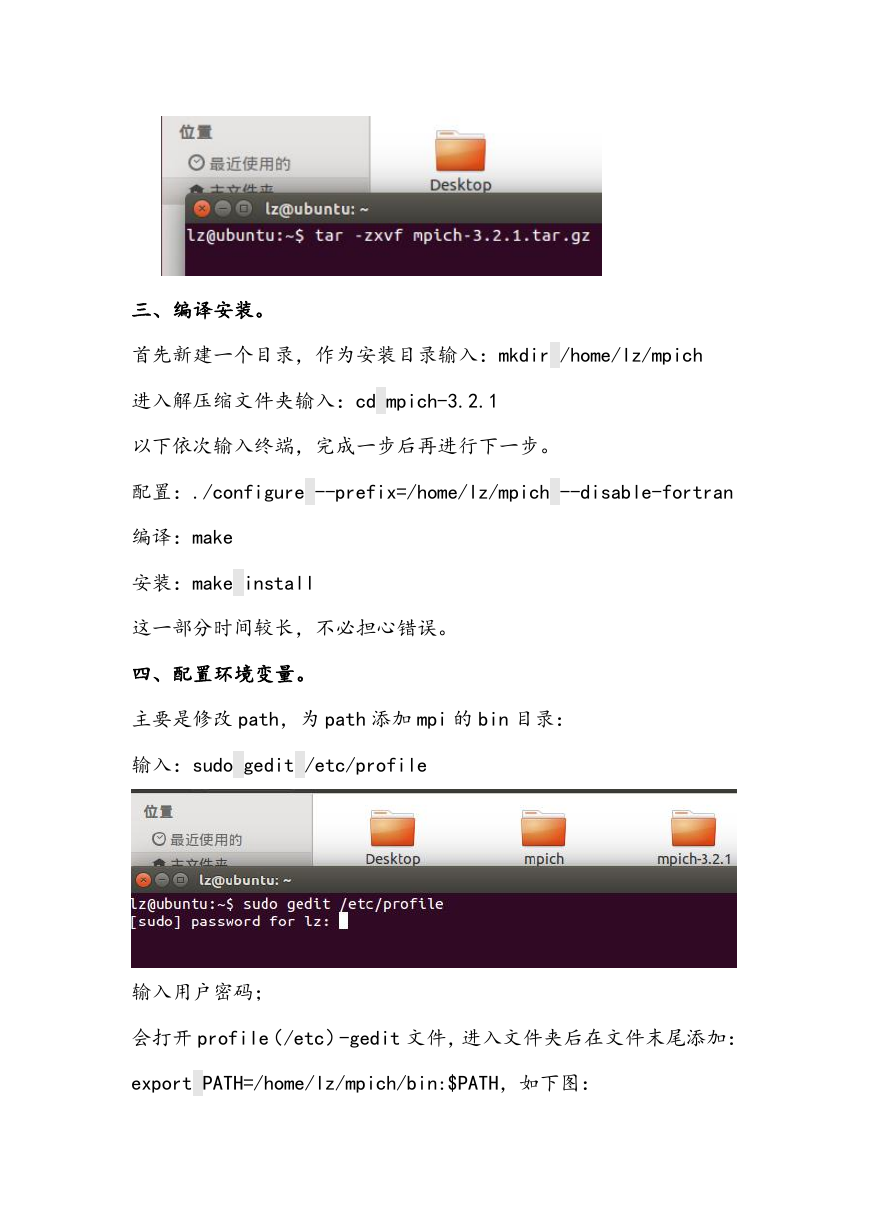
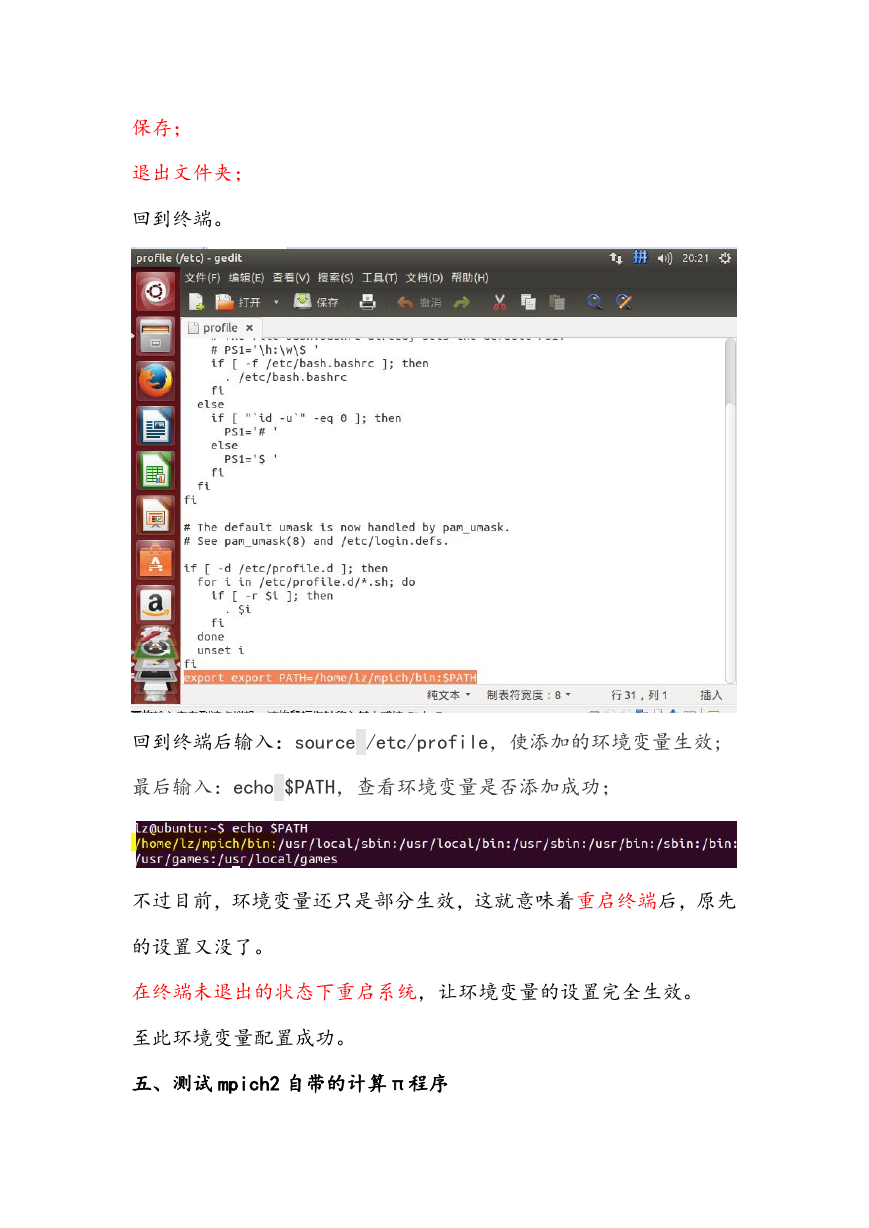
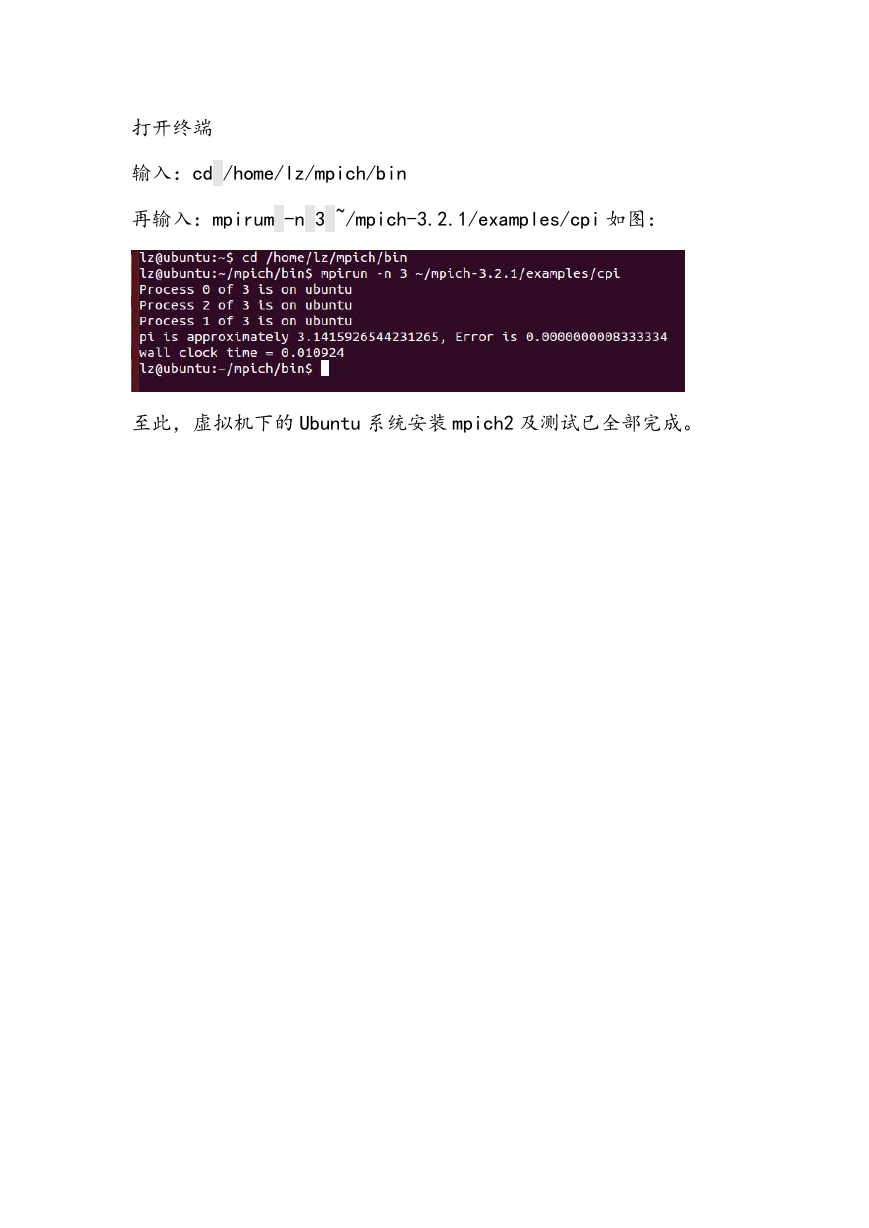
 2023年江西萍乡中考道德与法治真题及答案.doc
2023年江西萍乡中考道德与法治真题及答案.doc 2012年重庆南川中考生物真题及答案.doc
2012年重庆南川中考生物真题及答案.doc 2013年江西师范大学地理学综合及文艺理论基础考研真题.doc
2013年江西师范大学地理学综合及文艺理论基础考研真题.doc 2020年四川甘孜小升初语文真题及答案I卷.doc
2020年四川甘孜小升初语文真题及答案I卷.doc 2020年注册岩土工程师专业基础考试真题及答案.doc
2020年注册岩土工程师专业基础考试真题及答案.doc 2023-2024学年福建省厦门市九年级上学期数学月考试题及答案.doc
2023-2024学年福建省厦门市九年级上学期数学月考试题及答案.doc 2021-2022学年辽宁省沈阳市大东区九年级上学期语文期末试题及答案.doc
2021-2022学年辽宁省沈阳市大东区九年级上学期语文期末试题及答案.doc 2022-2023学年北京东城区初三第一学期物理期末试卷及答案.doc
2022-2023学年北京东城区初三第一学期物理期末试卷及答案.doc 2018上半年江西教师资格初中地理学科知识与教学能力真题及答案.doc
2018上半年江西教师资格初中地理学科知识与教学能力真题及答案.doc 2012年河北国家公务员申论考试真题及答案-省级.doc
2012年河北国家公务员申论考试真题及答案-省级.doc 2020-2021学年江苏省扬州市江都区邵樊片九年级上学期数学第一次质量检测试题及答案.doc
2020-2021学年江苏省扬州市江都区邵樊片九年级上学期数学第一次质量检测试题及答案.doc 2022下半年黑龙江教师资格证中学综合素质真题及答案.doc
2022下半年黑龙江教师资格证中学综合素质真题及答案.doc